- Vďaka funkcii automatických aktualizácií systému Windows 10 je váš internet pomalší, pretože spoločnosť Microsoft používa počítače svojich používateľov na poskytovanie ďalších aktualizácií iným používateľom.
- Šírku pásma môžete dočasne zvýšiť vykonaním niekoľkých jednoduchých krokov z tohto článku.
- Užitočné technické výukové programy, ako aj rôzne tipy a triky nájdete v našom Sekcia Ako na to.
- Vyskúšajte našeSieťový rozbočovač pre ďalších skvelých sprievodcov a ďalšie sieťové nástroje.

Tento softvér opraví bežné chyby v počítači, ochráni vás pred stratou súborov, škodlivým softvérom, zlyhaním hardvéru a optimalizuje váš počítač na maximálny výkon. Opravte problémy s počítačom a odstráňte vírusy hneď v 3 jednoduchých krokoch:
- Stiahnite si Restoro PC Repair Tool dodávaný s patentovanými technológiami (patent k dispozícii tu).
- Kliknite Spustite skenovanie nájsť problémy so systémom Windows, ktoré by mohli spôsobovať problémy s počítačom.
- Kliknite Opraviť všetko opraviť problémy ovplyvňujúce bezpečnosť a výkon vášho počítača
- Restoro bol stiahnutý používateľom 0 čitateľov tento mesiac.
Všetci používatelia sa stali obeťami pomalá rýchlosť internetu vo Windows 10 a napriek odstráneniu problémov so smerovačom sa problém nepodarilo vyriešiť.
Windows 10 použil trochu dát medzi počítačmi v sieti, pretože používal systém peer-to-peer, aby priniesol aktualizácie oveľa rýchlejším spôsobom.
To znamená, že časť šírka pásma je zavŕšený aktualizačným systémom P2P. Z tohto dôvodu musia používatelia v záujme zvýšenia rýchlosti internetu v systéme Windows 10 vykonať určité zmeny v nastaveniach.
Nasledujúce metódy budú fungovať v systéme Windows 10 Home aj Windows 10 Pro.
Ako môžem zvýšiť šírku pásma v systéme Windows 10?
1. Vypnite doručovanie aktualizácií
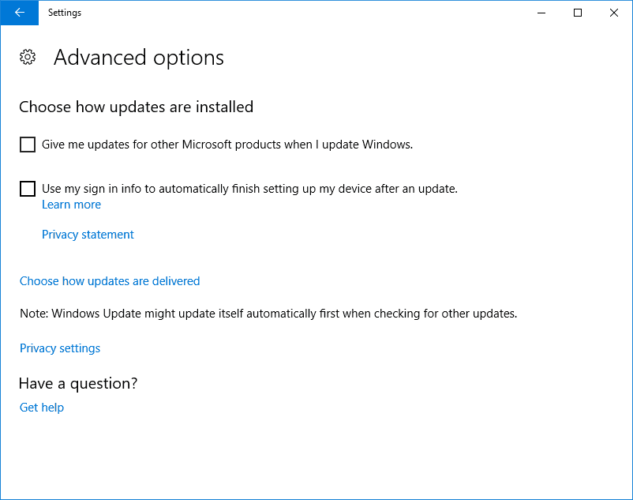
- Zamierte do Nastavenie.
- Ísť do Aktualizovať & Bezpečnosť.
- Vyberte Pokročilé nastavenia.
- Vyberte si Doručovanie aktualizácií.
- Vypnúť prepínač.
Váš prenosný počítač využije vašu šírku pásma na doručenie Aktualizácie systému Windows 10 ostatným používateľom v sieti. Vo všetkých verziách systému Windows 10 je možnosť doručovania aktualizácií predvolene zapnutá.
2. Zmerajte využitie šírky pásma pomocou PRTG Monitorovanie siete

Predtým, ako začnete zvyšovať rýchlosť sťahovania, mali by ste najskôr skontrolovať dostupnú rýchlosť spojenia. Získate tak predstavu o tom, čo vám váš poskytovateľ internetu sľubuje a čo sa dostane k vám domov.
Vďaka všestrannému a výkonnému softvéru Monitor siete PRTG od spoločnosti Paessler môžete napríklad monitorovať dostupnosť zariadení, merať využitie šírky pásma alebo analyzovať dátový tok.
Tento skvelý nástroj vám umožňuje sledovať, kde v sieť existuje úzke miesto, aby ste mohli vyriešiť problémy a zadarmo hore šírka pásma. Číta tiež údaje o doprave z vášho smerovača a zobrazuje výsledky na intuitívnom webovom rozhraní.

Monitor siete PRTG
Zbavte sa problémov so šírkou pásma a sledujte všetky aktivity vo svojej sieti pomocou programu PRTG Network Monitor.
Navštíviť webovú stránku
3. Upravte nastavenie s názvom Obmedziť vyhradené nastavenia šírky pásma
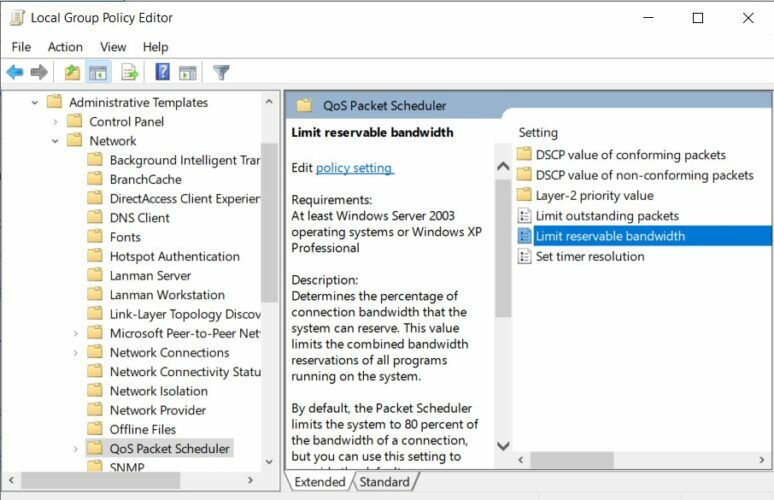
- Stlačte tlačidlo Windows Key + R.
- Typ gpedit.msc v Spustiť príkaz box.
- Otvor Editor miestnych zásad skupiny.
- Zamierte do Konfigurácia počítača.
- Ísť do Šablóny pre správu.
- Dvakrát kliknite na Sieť.
- Vyberte QoS Plánovač paketov.
- Vyberte si Obmedzte vyhraditeľnú šírku pásma a otvorte nastavenia.
- Klikni na Povolené a nastavte šírku pásma na nižšie percento.
Windows si vyhradzujú určitú šírku pásma pre svoju Quality of Service, ktorá zahŕňa Windows Update a ďalšie programy, ktoré neustále posielajú spätné väzby.
Upozorňujeme však, že sa očakáva, že pridelenie nulovej šírky pásma QoS by narušilo proces aktualizácie a nakoniec urobilo kompromis v oblasti bezpečnosti.
Hľadáte najlepšie monitory šírky pásma pre Windows 10? Tu sú naše najlepšie tipy.
4. Vyprázdnite DNS a vyčistite dočasné súbory
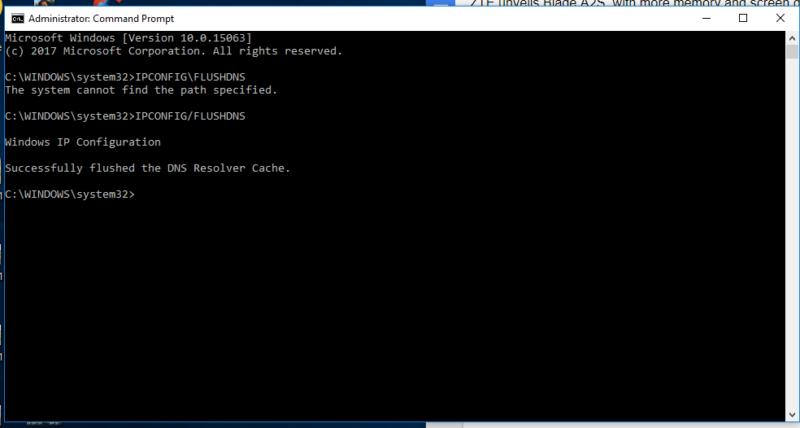
- Stlačte tlačidlo Win key + X na otvorenie Príkazový riadok.
- Vyberte Príkazový riadok (správca).
- Typ IPCONFIG / FLUSHDNS a stlačte Zadajte.
- Zatvorte príkazový riadok a vráťte sa na plochu.
- Stlačte Windows + R a otvorené Bež.
- Typ % TEMP% a stlačte Zadajte.
- Vybertevšetok obsah a kliknite pravým tlačidlom myši na zmazať dočasné súbory.
Ak máte ďalšie otázky alebo návrhy, neváhajte vyhľadať sekciu komentárov nižšie.
 Stále máte problémy?Opravte ich pomocou tohto nástroja:
Stále máte problémy?Opravte ich pomocou tohto nástroja:
- Stiahnite si tento nástroj na opravu PC hodnotené Skvelé na TrustPilot.com (sťahovanie sa začína na tejto stránke).
- Kliknite Spustite skenovanie nájsť problémy so systémom Windows, ktoré by mohli spôsobovať problémy s počítačom.
- Kliknite Opraviť všetko opraviť problémy s patentovanými technológiami (Exkluzívna zľava pre našich čitateľov).
Restoro bol stiahnutý používateľom 0 čitateľov tento mesiac.


